Hướng dẫn cách sửa máy in không in được
Máy in là thiết bị có vai trò ngày càng quan trọng đối với doanh nghiệp và các cơ quan hành chính. Tuy nhiên, chúng cũng thường “dở chứng” khiến cho công việc của bạn bị trì hoàn theo. Dưới đây là cách sửa máy in không in được đơn giản và hiệu quả. Kỹ Thuật Vtech hy vọng nội dung này sẽ giúp bạn sẽ sớm sửa máy in bị kẹt giấy thành công.
Nguyên nhân dẫn đến máy in không in được là gì?
Lỗi máy in không in được thường gặp ở cả máy in mới mua và máy in cũ. Để biết cách sửa máy in không in được bạn cần biết nguyên nhân gây nên hiện trạng này là gì.
Thông thường, máy in không in được là do người dùng sử dụng sai cách hoặc lỗi phần mềm. Các lỗi hư hỏng phần cứng của máy in chỉ gặp ở những dòng máy in cũ đã sử dụng lâu năm.
Một số lỗi khiến máy in không thể in được như: Dây cáp kết nối giữa máy in và máy tính bị hỏng hoặc bị lỏng, máy in chưa được bật nguồn, lỗi Driver hay IP trên máy in. Vậy cách sửa máy in không in được như thế nào?
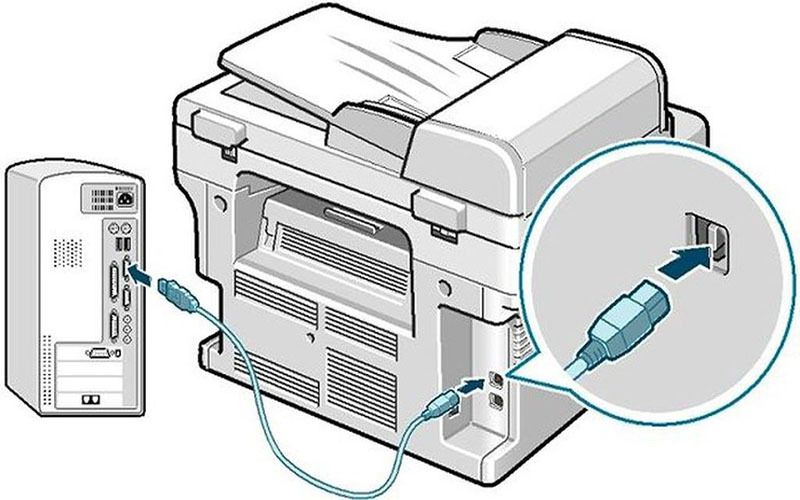
Xem thêm: Cách sửa máy in bị kẹt giấy hiệu quả và những lưu ý quan trọng
Hướng dẫn cách sửa máy in không in được hiệu quả
Cách sửa máy in không in được bạn hãy tham khảo những hướng dẫn dưới đây.
Kiểm tra cable kết nối máy in
Cáp kết nối là một trong những vấn đề đầu tiên mà bạn cần kiểm tra xem máy in có nhận lệnh không. Dây cáp quá cũ hoặc bị tác động vật lý như kéo, dẫm lên có thể gây đứt mạch bên trong khiến quá trình truyền dữ liệu đến máy in bị chậm hoặc có sự cố. Điều này khiến cho máy in nhận lệnh nhưng không in. Trên thực tế chúng ta không thể trực tiếp kiểm tra xem dây cáp có bị hư hỏng hay không mà thay vào đó hãy tìm một dây cáp tương tự để thay thế.
Có quá nhiều lệnh in trong máy
Vấn đề này rất hay xảy ra ở văn phòng làm việc khi có đến 5 – 6 người, thậm chí hàng chục người dùng chung một máy in. Điều này khiến cho máy in nhận được dữ liệu nhưng không in được. Để xử lý tình huống trên bạn hãy tham khảo làm theo hướng dẫn sau.
Bước 1: Mở Menu Start và tìm kiếm từ “control panel” sau đó truy cập vào mục này.
Bước 2: Trong Control Panel chọn “View devices and printers”.
Bước 3: Tiếp đó, bạn chọn máy in đang dính lỗi và click chuột phải chọn “See what’s printing”.

Bước 4: Sau đó bạn nhấn vào Cancel All Documents để xóa toàn bộ lệnh in có trên máy in nhé.
Cần làm gì để máy in sử dụng được trơn tru và bền hơn
Nếu bạn muốn dùng máy in được trơn tru và hạn chế bị lỗi thì nên đặt máy in ở mặt phẳng và nơi thông thoáng. Ngoài ra, đối với mức in thì không nên để hộp mực ở ngoài không khí lâu mà hãy bảo quản trong hộp kín nếu như không có nhu cầu sử dụng đến.
Đặc biệt hơn, bạn nên vệ sinh máy in định kỳ 3 tháng một lần. Trong quá trình sử dụng máy in không được tắt đột ngột hoặc dùng máy trong khoảng thời gian quá lâu. Bên cạnh đó, bạn không nên cố sử dụng cách sửa máy in không in được nếu cảm thấy không hiệu quả.

Trên đây là một số cách sửa máy in không in được mà bạn có thể tự kiểm tra và khắc phục được. Kỹ Thuật Vtech là địa chỉ uy tín chuyên chăm sóc, bảo trì, sửa chữa máy tính chuyên nghiệp. Công ty còn cung cấp dịch vụ lắp đặt camera, sửa máy tính tại nhà, bảo trì hệ thống máy tính văn phòng với giá cả cạnh tranh. Nếu bạn đang có nhu cầu cần tư vấn cách dịch vụ trên, hãy nhanh chóng liên hệ với chúng tôi để được hỗ trợ nhé!
Công Ty TNHH VTech Kỹ Thuật Việt
- Địa Chỉ: 200 Lê Cao Lãng, Phú Thạnh, Tân Phú, Thành phố Hồ Chí Minh
- Hotline/Zalo: 0909765095
- Email: vitechkythuatviet@gmail.com
- Website: https://kythuatvtech.com/
- Fanpage: VTech – Lắp đặt Camera An Ninh – Cung cấp thiết bị máy tính
source https://kythuatvtech.com/huong-dan-cach-sua-may-in-khong-in-duoc/
Nhận xét
Đăng nhận xét